如果您的笔记本有故障问题,寻求解决方法,有维修需求 请致电!!
联想昭阳e5-itl如何安装win10?联想昭阳e5-itl安装系统win10是一个需要一定技巧和耐心的过程。本文将为您提供安装win10的详细步骤,让您轻松完成安装。
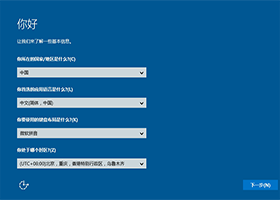
步骤一:准备工作
在安装win10之前,您需要做好一系列准备工作。首先,您需要备份数据,因为安装完整版的操作系统会清除硬盘上的所有数据。其次,您需要下载win10镜像文件,并制作一个启动U盘。
步骤二:制作启动U盘
在制作启动U盘之前,您需要下载win10镜像文件。将该文件下载到您的电脑中,然后使用WinRAR等压缩软件将其解压缩。接下来,插入U盘并打开“命令提示符”窗口。在窗口中输入“diskpart”并按回车键,接着输入“list disk”,确定U盘磁盘号,再输入“select disk n”(n为U盘磁盘号),最后输入“clean”和“create partition primary”,创建主分区。接着,格式化该分区并设置为可启动的,执行“format fs=ntfs quick”和“active”命令。然后执行“assign”命令,完成分配U盘的盘符。最后,使用“xcopy f:\*.* /s/e/f e:\”命令将win10镜像文件复制到U盘中,其中f为win10镜像文件所在的文件夹,e为U盘盘符。
步骤三:设置BIOS
在安装启动U盘之前,需要先设置主板的BIOS。将电脑开机并按下DEL或F2键,进入BIOS设置界面,将启动模式设置为UEFI+Legacy模式,然后将启动顺序设置为U盘优先。接着保存设置并重新启动电脑。
步骤四:安装win10
当电脑重新启动时,它会自动从U盘启动。在进入安装界面之前,您需要选择安装语言和时间、键盘输入类型。接着选择安装win10(32/64位)版本,点击下一步。在下一界面中,同意许可协议并点击下一步。在安装类型中选择自定义安装,这样可以进行清除硬盘并重新安装系统。然后,您需要选择想要安装的硬盘分区(如果硬盘未分区,则先进行分区,否则选中要安装系统的分区),并点击下一步。此时,win10开始安装,在完成安装后,您需要设置计算机名称、登录密码等设置,完成后即可进入桌面。
总结
联想昭阳e5-itl如何安装win10?通过以上几个步骤,您可以轻松地安装win10系统。但在安装过程中,需要注意备份好重要数据,制作好启动U盘并正确设置BIOS。如果您不是很熟悉电脑操作,建议寻求专业人士的帮助。
提示:本网站电话可直接查询/预约笔记本维修网点和地址以下是成都联想售后维修服务网点:联想服务中心:成...
笔记本电脑过了保修期,当然还是可以去售后维修。笔记本电脑售后实行的维修政策是这样的:保修期内,用户非...
电脑开不了机解决方法:1.检查显示器和主机线、接头接通是否正常;2.如系统已经正常启动,则可检查键盘...
提示:本网站电话可直接查询/预约笔记本维修网点和地址自己不小心把电脑摔坏了,从凳子上掉下来,磕坏了一...
联想笔记本双硬盘设置方法如下1、首先在联想笔记本电脑开机时,按F12键2、进入了BIOS设置窗口主界...
这种情况有很多种 例如电池老化 、漏电、充电器的原因。也有可能是系统的原因 ,重做系统试试,或者更换...